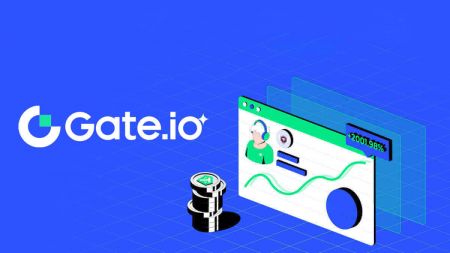Kuidas luua konto ja registreeruda saidil Gate.io
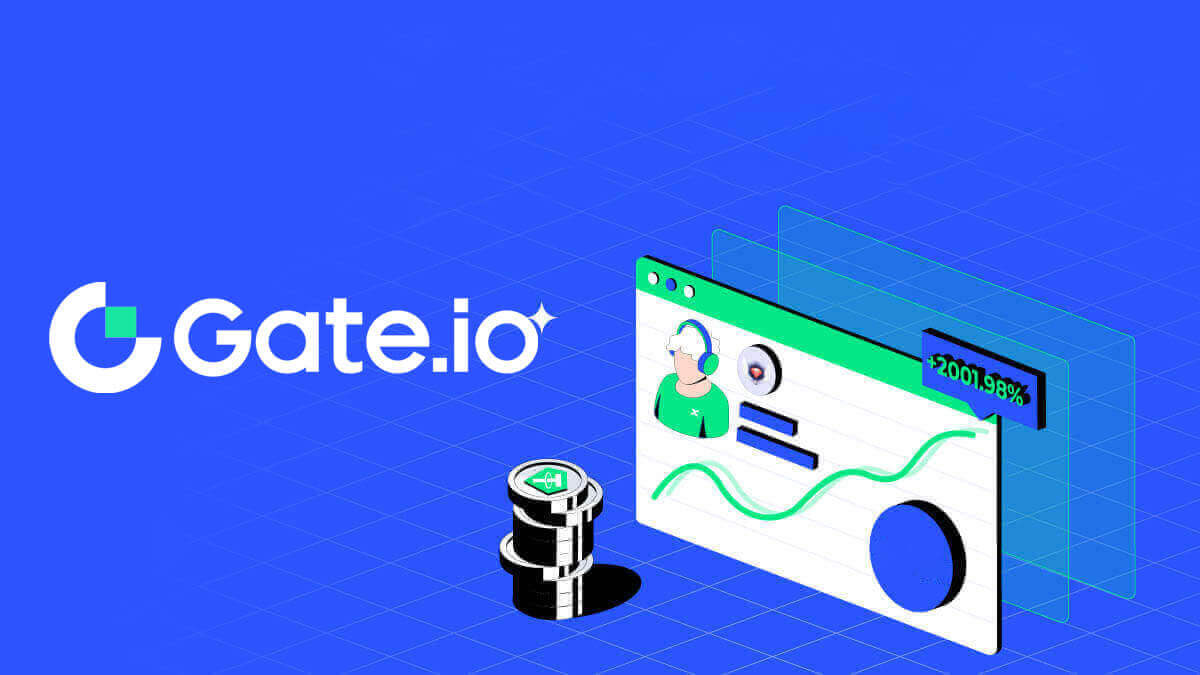
Kuidas luua e-posti või telefoninumbriga Gate.io konto
1. Minge veebisaidile Gate.io ja klõpsake [Sign Up] .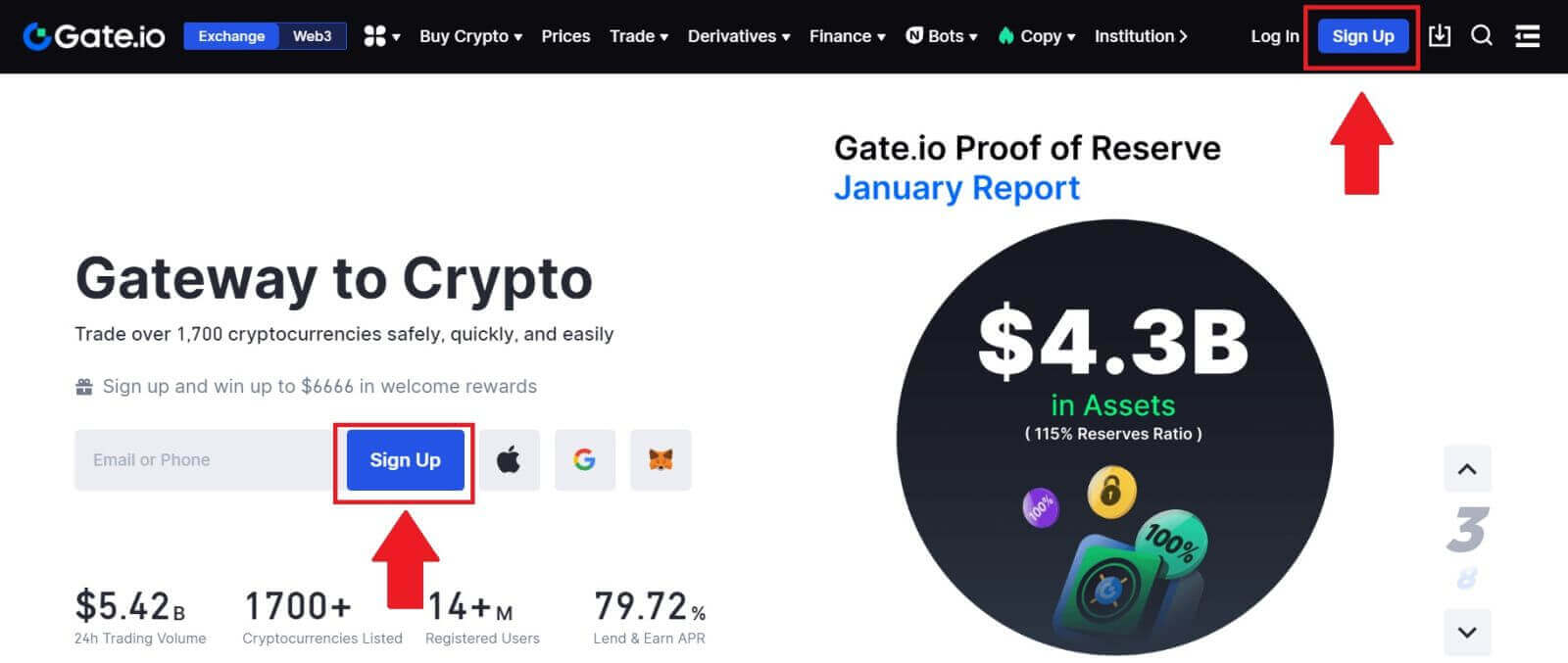
2. Valige [E-post] või [Telefoninumber] ja sisestage oma e-posti aadress või telefoninumber. Seejärel looge oma konto jaoks turvaline parool.
Valige oma [elukohariik/regioon] , märkige ruut ja klõpsake nuppu [Registreeru].
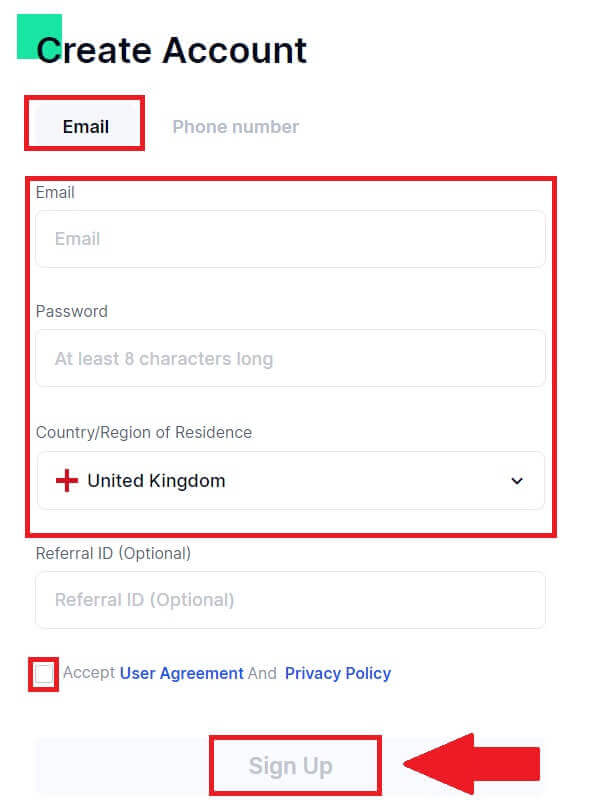
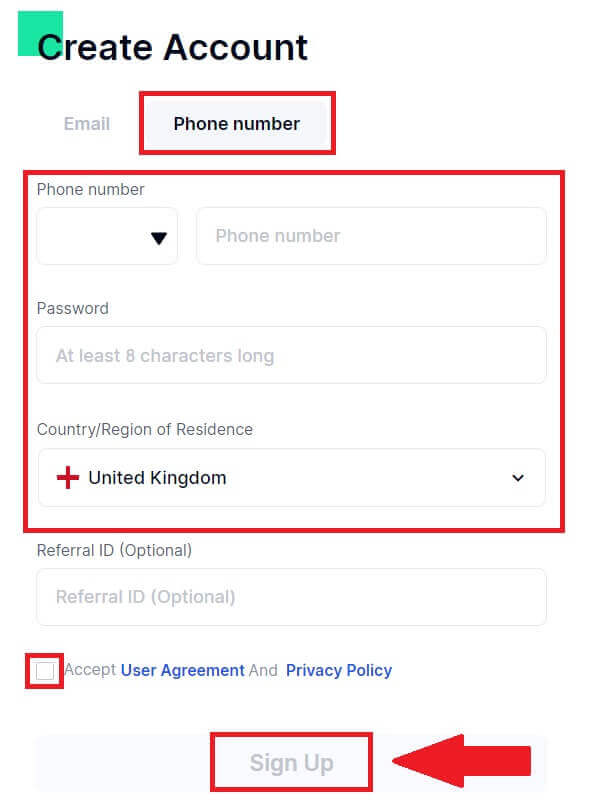
3. Ilmub kinnitusaken ja sisestage kinnituskood. Saate oma e-postile või telefonile 6-kohalise kinnituskoodi. Seejärel klõpsake nuppu [Kinnita] .
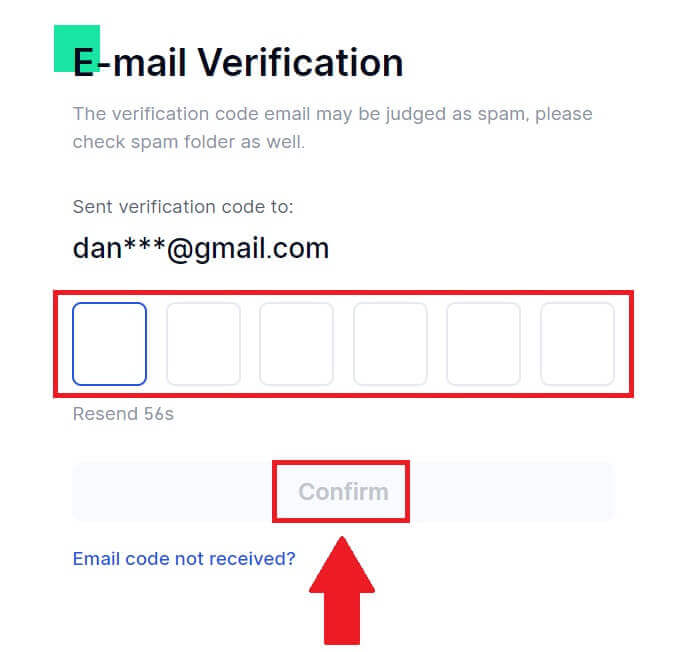
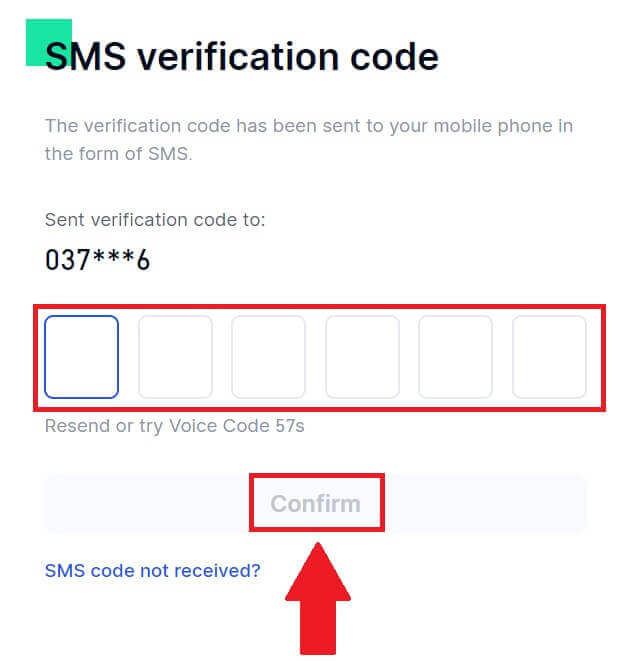
4. Palju õnne! Olete edukalt loonud Gate.io konto e-posti või telefoninumbri kaudu.
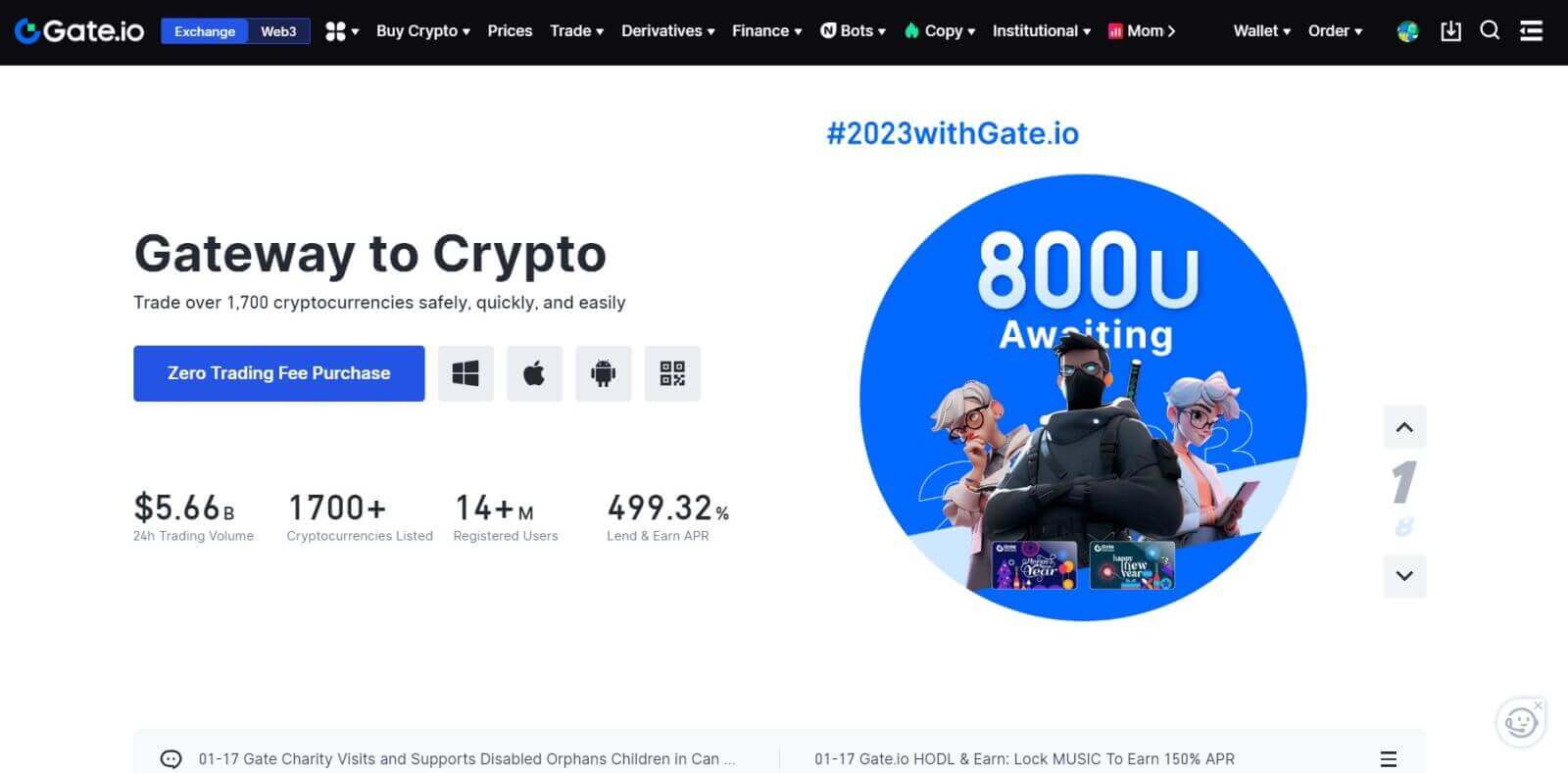
Kuidas luua Google'i kontoga Gate.io konto
1. Minge veebisaidile Gate.io ja klõpsake [Sign Up] .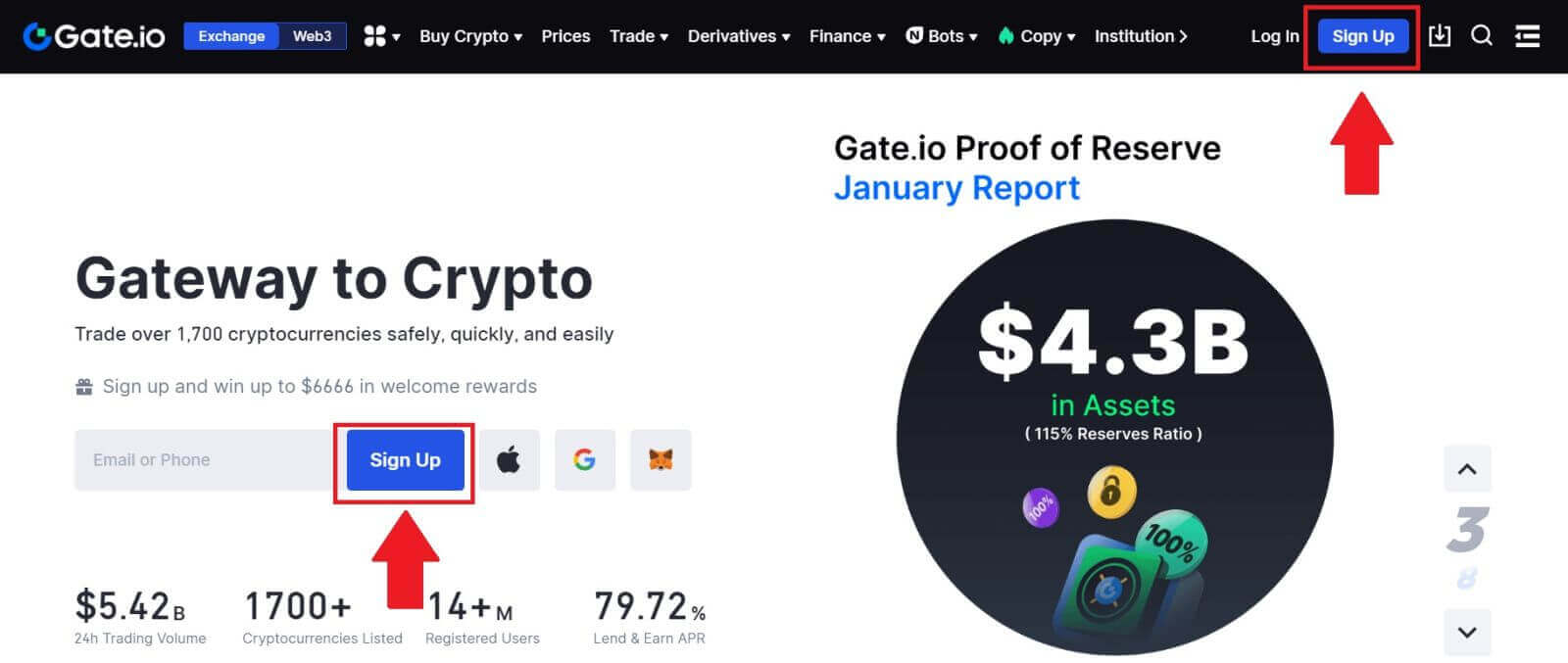
2. Kerige alla registreerumislehe allossa ja klõpsake nuppu [Google] .
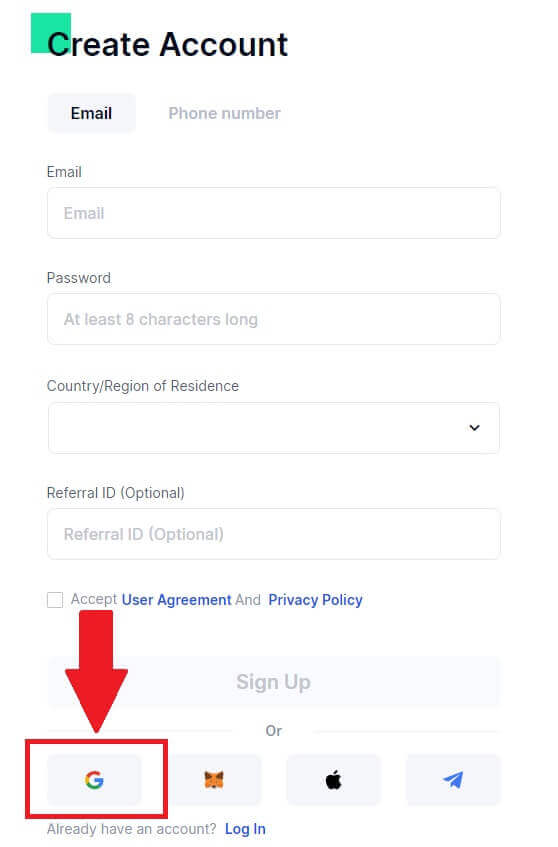
3. Avaneb sisselogimisaken, kus peate sisestama oma e-posti aadressi või telefoni ja klõpsama nuppu [Järgmine].
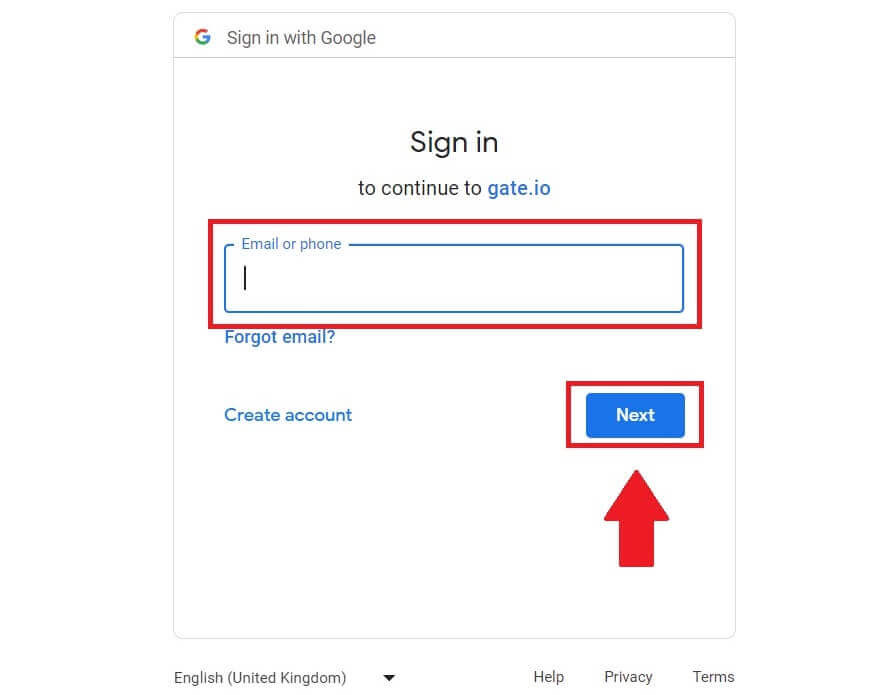
4. Seejärel sisestage oma Google'i konto parool ja klõpsake nuppu [Järgmine]. 5. Google'i kontoga sisselogimise kinnitamiseks
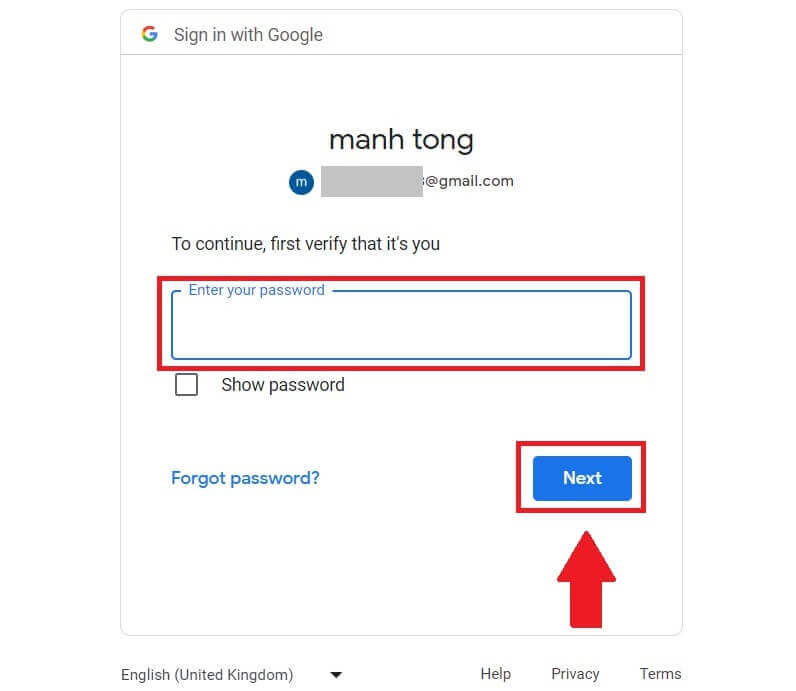
klõpsake nuppu [Jätka] .
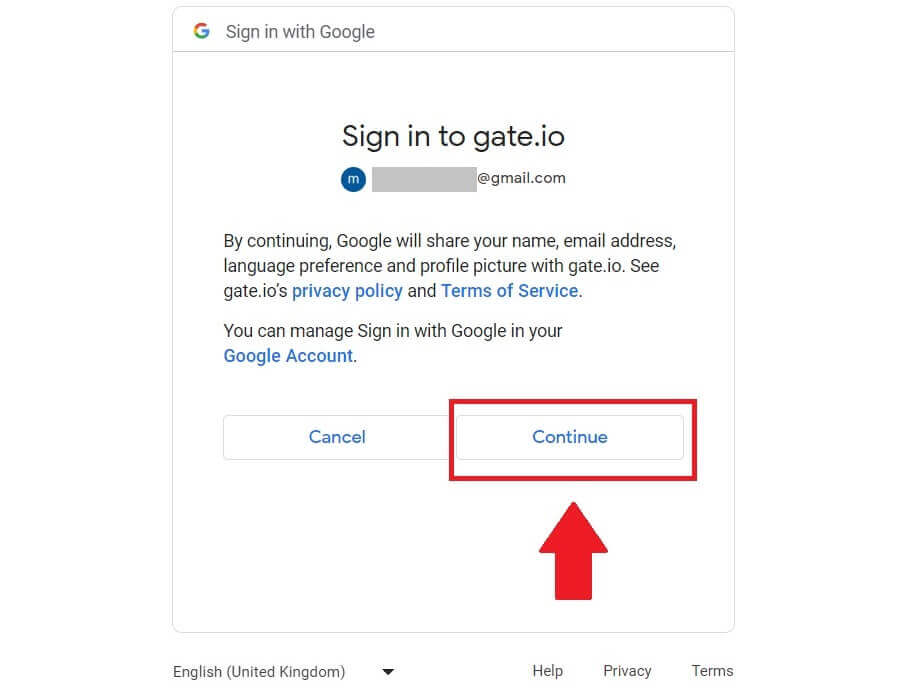
6. Uue konto loomiseks sisestage oma andmed. Märkige ruut ja seejärel klõpsake [Registreeru].
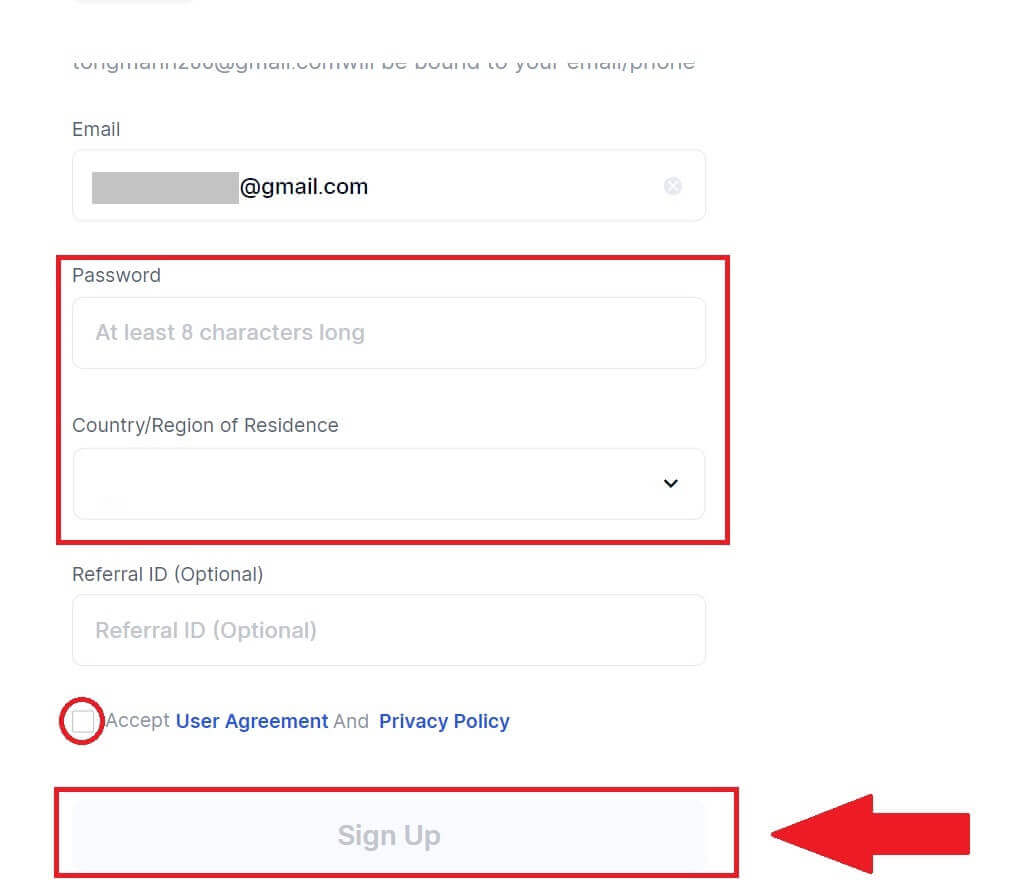
7. Viige kinnitusprotsess lõpule. Saate oma meili 6-kohalise kinnituskoodi. Sisestage kood ja klõpsake [Kinnita].
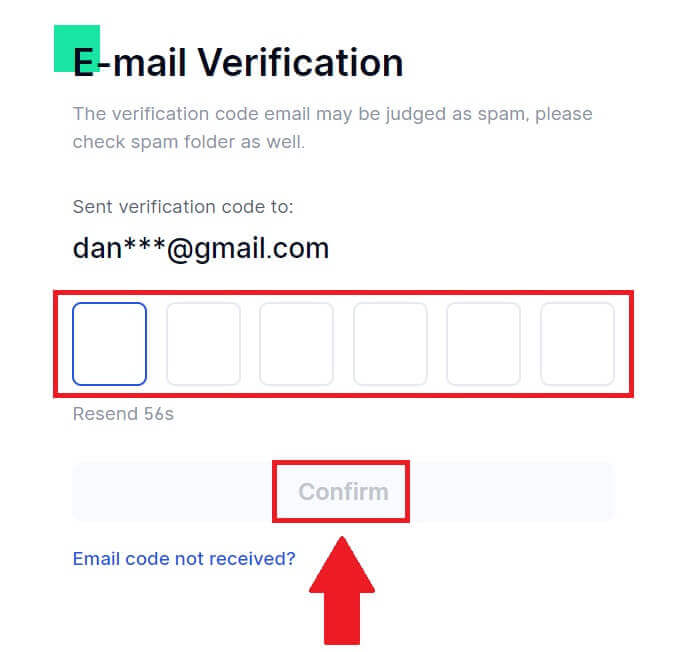
8. Palju õnne! Olete Goggle'i kaudu Gate.io konto edukalt loonud.
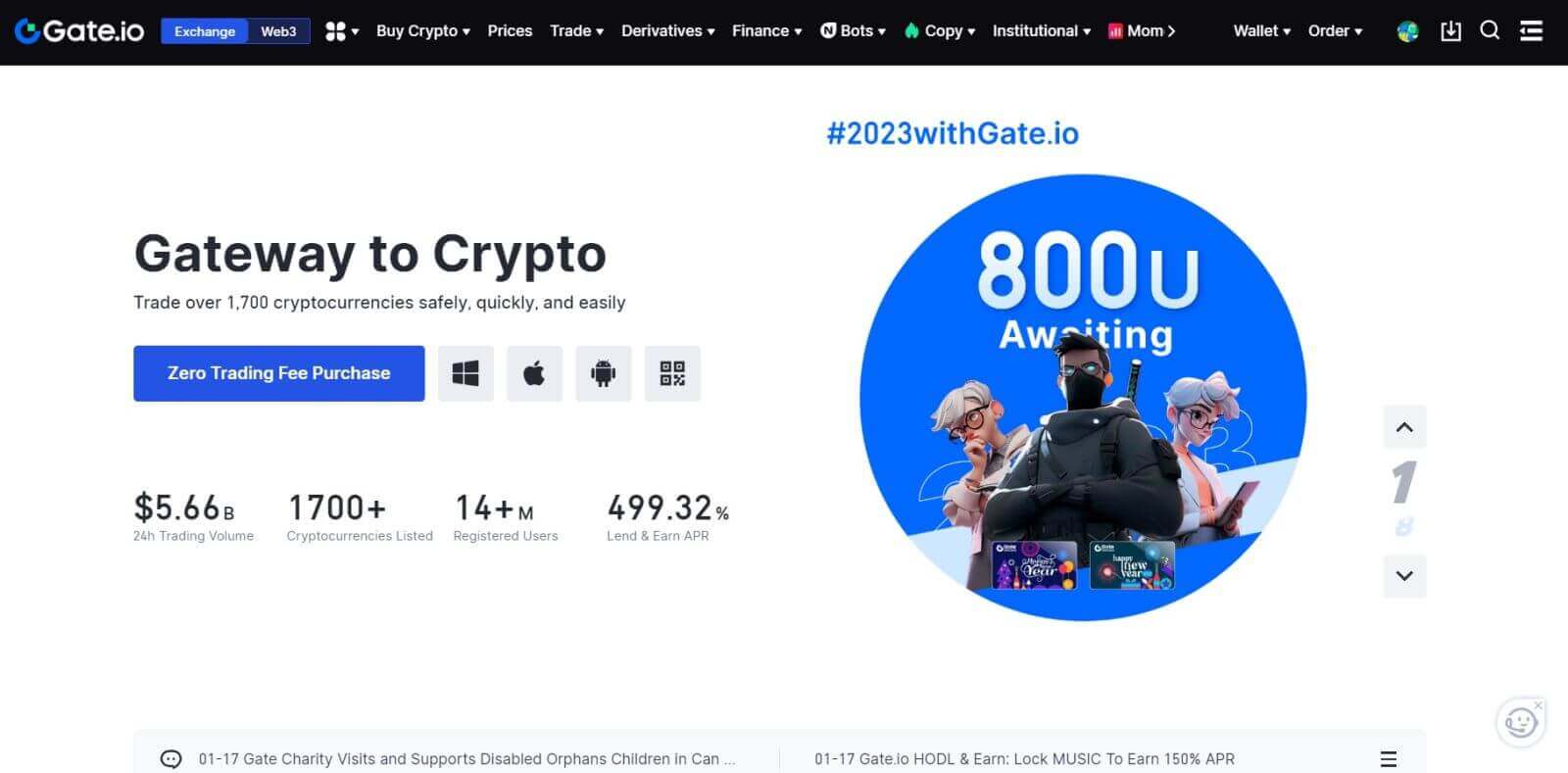
Kuidas luua MetaMaskiga Gate.io konto
Enne Gate.io konto registreerimist MetaMaski kaudu peab teil olema brauserisse installitud MetaMaski laiendus.1. Minge veebisaidile Gate.io ja klõpsake [Sign Up] . 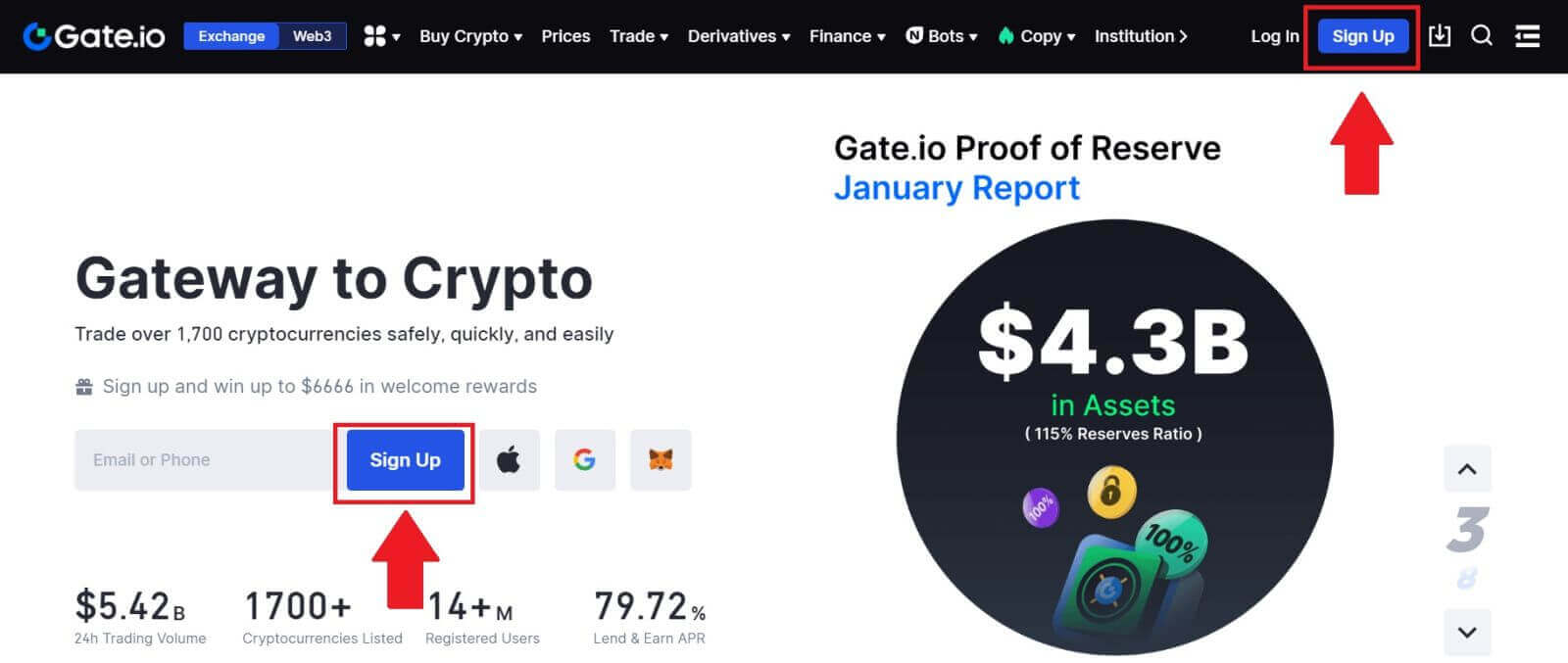
2. Kerige alla registreerumislehe allossa ja klõpsake nuppu [MetaMask] . 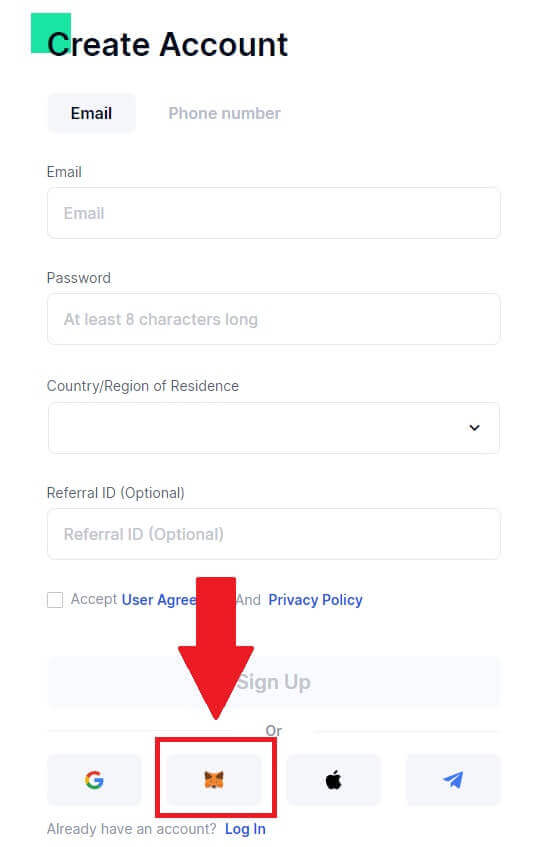 3. Avaneb sisselogimisaken, kus peate looma ühenduse MetaMaskiga, valima oma konto, mida soovite ühendada, ja klõpsake nuppu [Next].
3. Avaneb sisselogimisaken, kus peate looma ühenduse MetaMaskiga, valima oma konto, mida soovite ühendada, ja klõpsake nuppu [Next].  4. Valitud kontoga ühenduse loomiseks
4. Valitud kontoga ühenduse loomiseks
klõpsake nuppu [Connect] . 5. MetaMaski mandaadiga registreerumiseks
klõpsake [Loo uus väravakonto] .
6. Valige [E-post] või [Telefoninumber] ja sisestage oma e-posti aadress või telefoninumber. Seejärel looge oma konto jaoks turvaline parool.
Valige oma [elukohariik/regioon] , märkige ruut ja klõpsake nuppu [Registreeru].
7. Ilmub kinnitusaken ja sisestage kinnituskood. Saate oma e-postile või telefonile 6-kohalise kinnituskoodi. Seejärel klõpsake nuppu [Kinnita] . 8. Ilmub
metamask [allkirjataotlus] , jätkamiseks klõpsake nuppu [Sign] .
9. Palju õnne! Olete edukalt loonud Gate.io konto MetaMaski kaudu.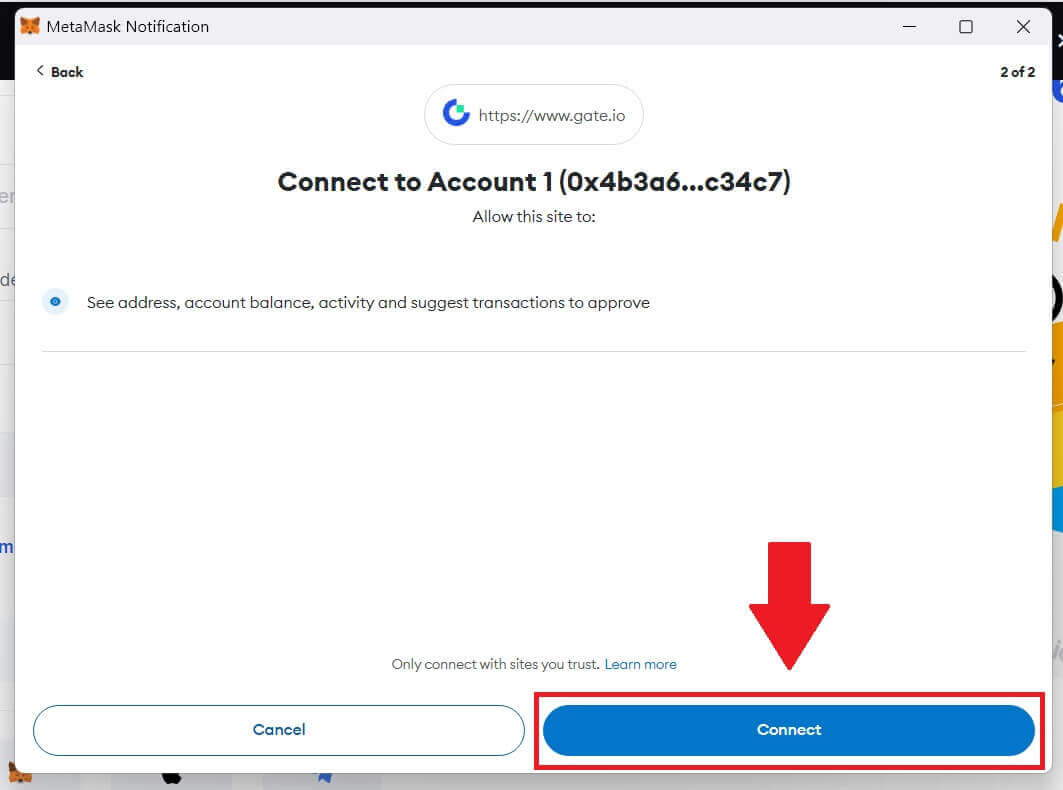
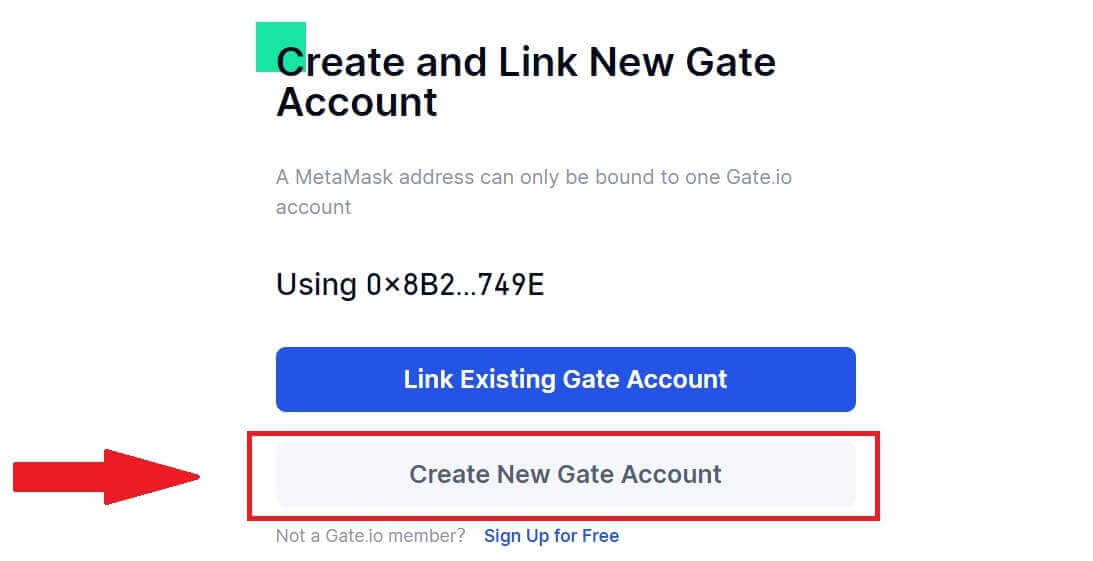
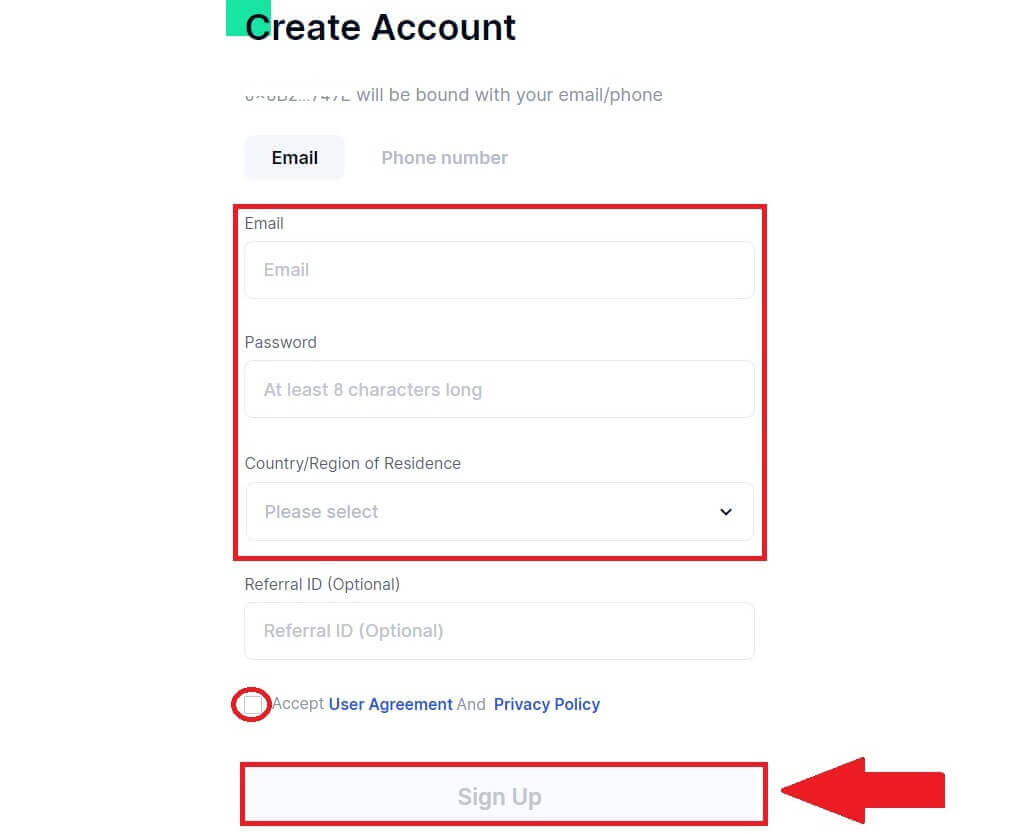
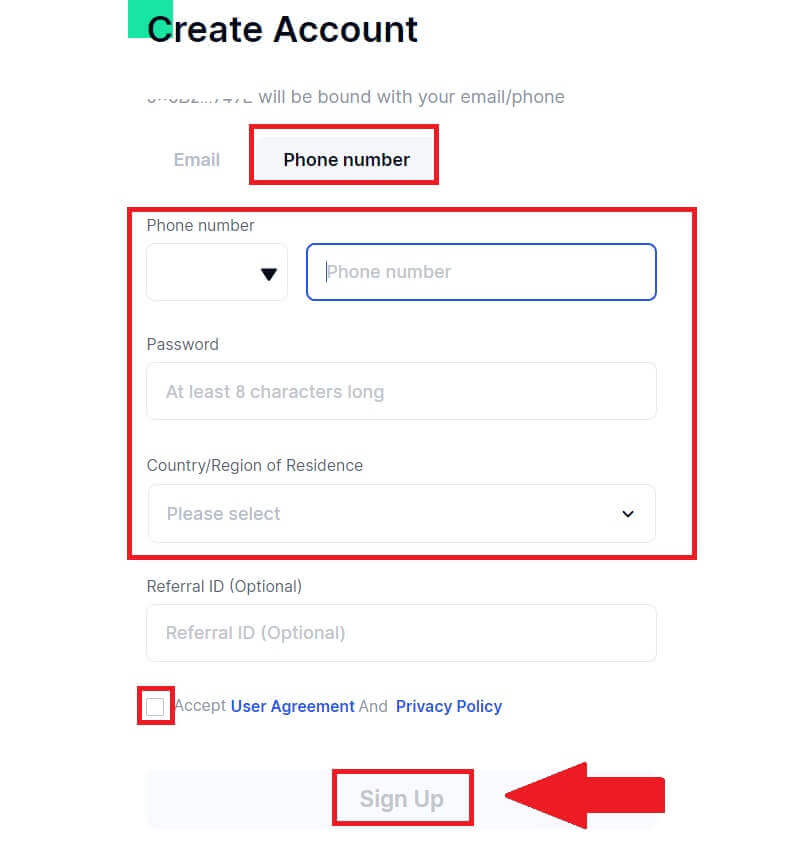
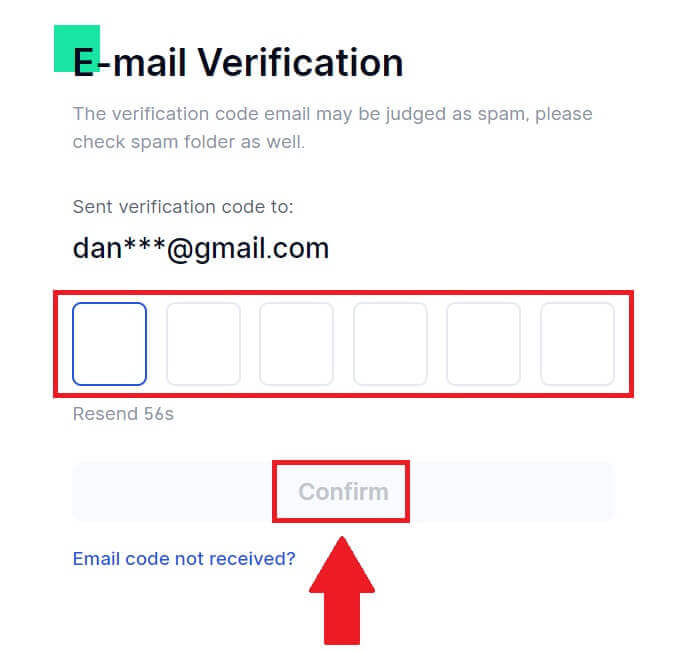

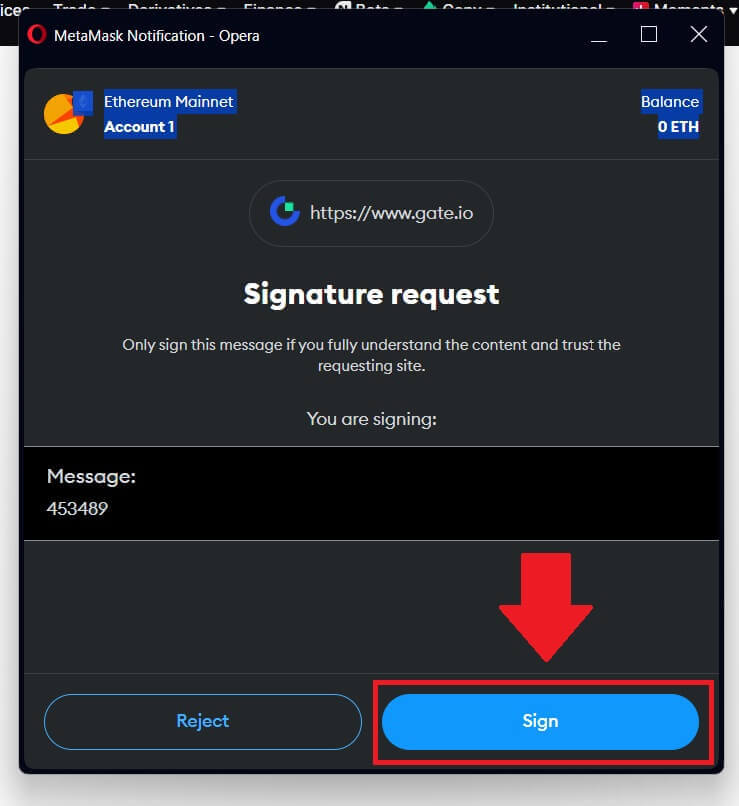
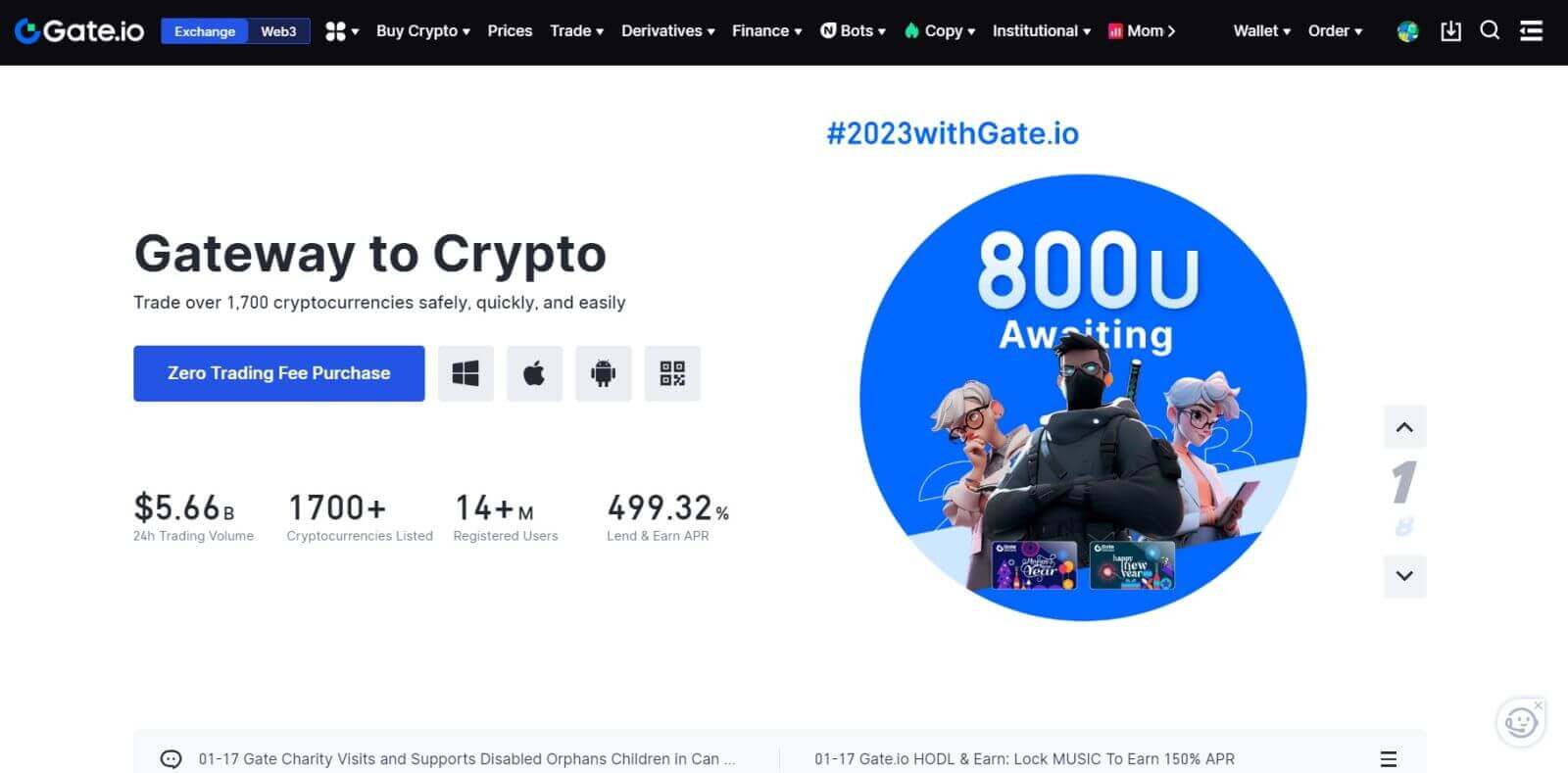
Gate.io konto loomine Telegrami abil
1. Minge veebisaidile Gate.io ja klõpsake [Sign Up] . 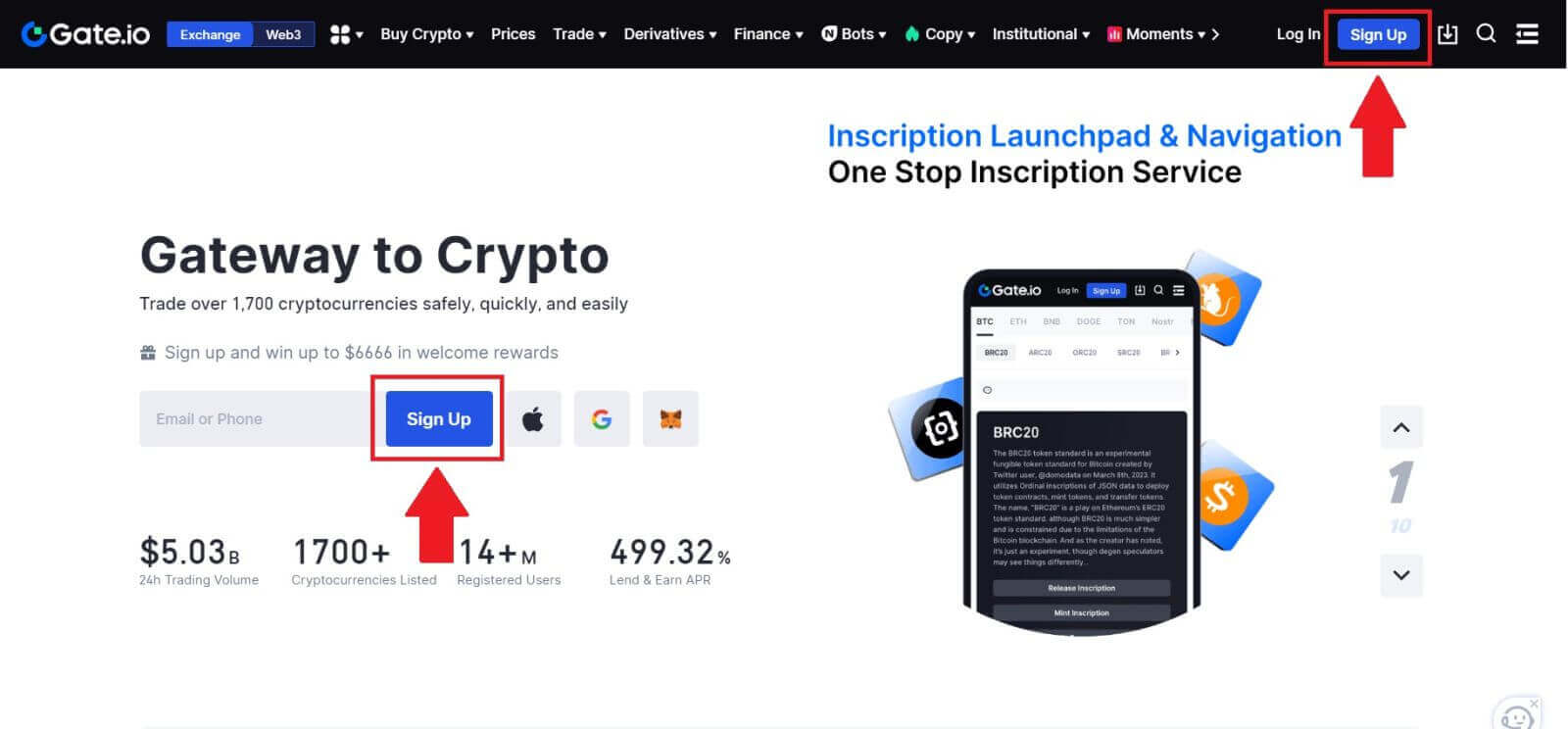
2. Kerige alla registreerumislehe allossa ja klõpsake nuppu [Telegram] . 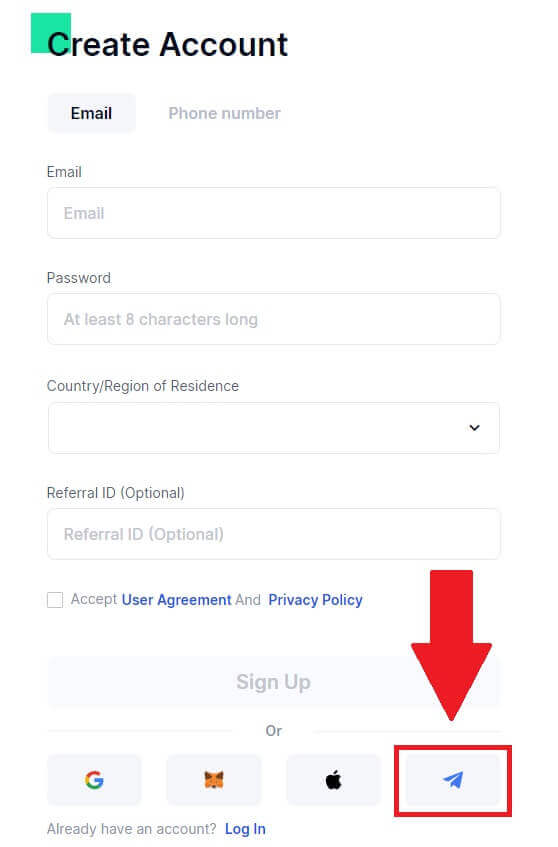
3. Ilmub hüpikaken, sisestage oma telefoninumber, et registreeruda saidil Gate.io ja klõpsake [NEXT]. 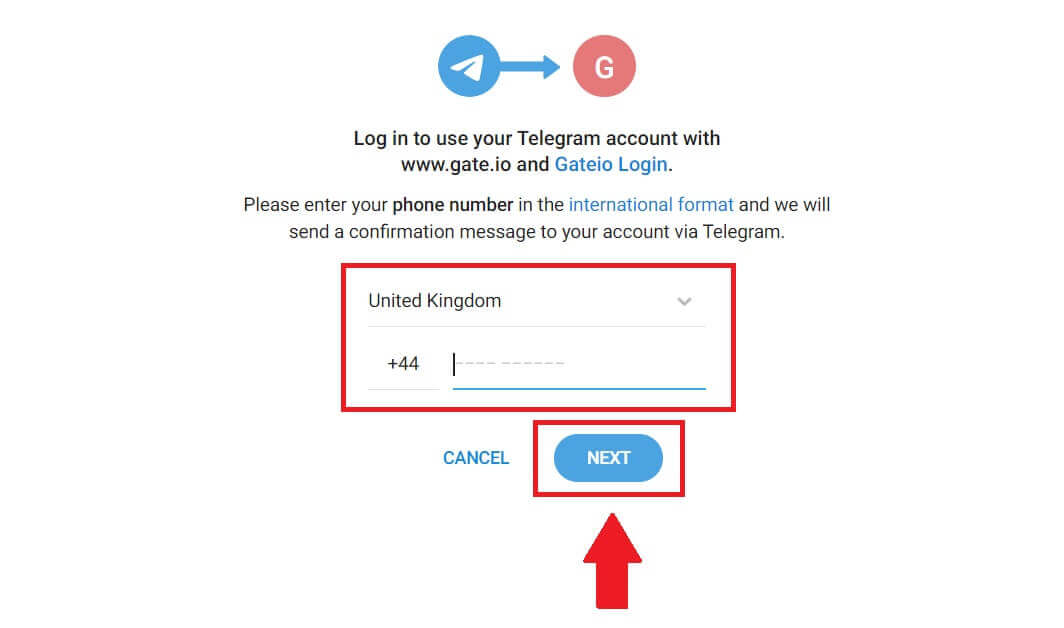
4. Saate taotluse Telegrami rakenduses. Kinnitage see taotlus. 5. Telegrami mandaadi abil Gate.io registreerumise jätkamiseks 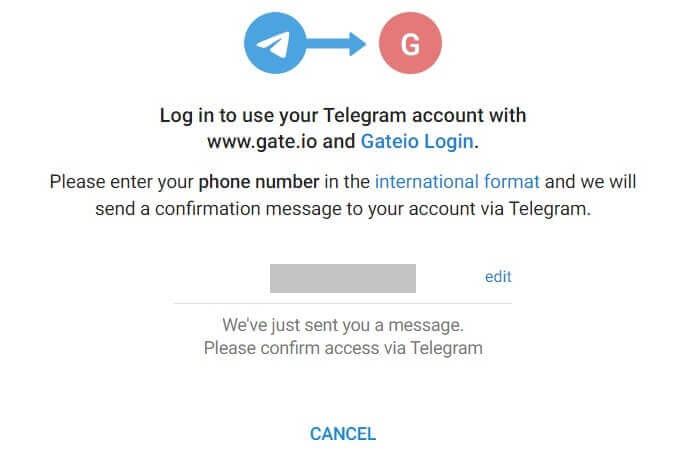
klõpsake [ACCEPT] . 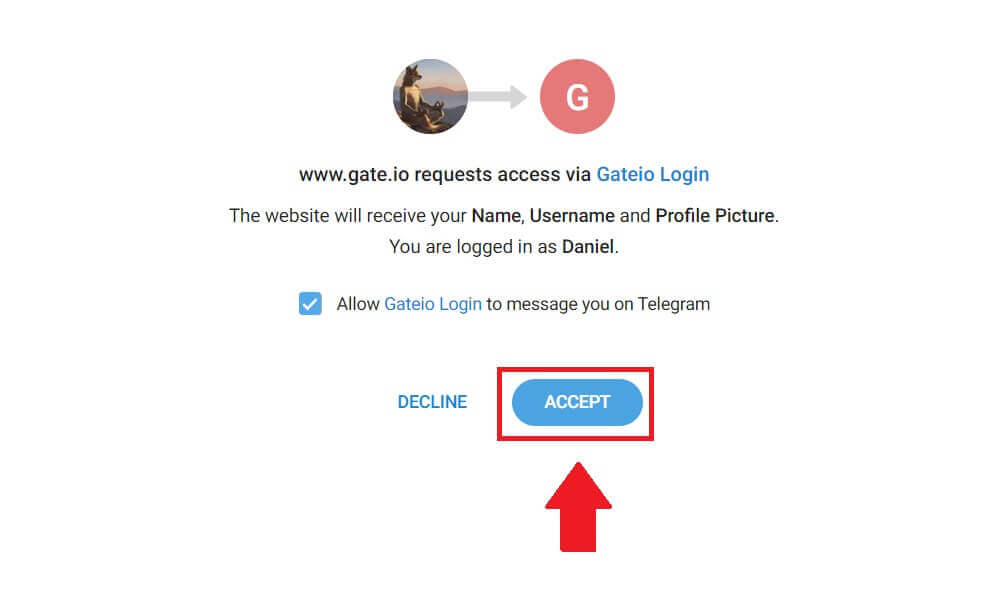 6. Valige [E-post] või [Telefoninumber] ja sisestage oma e-posti aadress või telefoninumber. Seejärel looge oma konto jaoks turvaline parool.
6. Valige [E-post] või [Telefoninumber] ja sisestage oma e-posti aadress või telefoninumber. Seejärel looge oma konto jaoks turvaline parool.
Valige oma [elukohariik/regioon] , märkige ruut ja klõpsake nuppu [Registreeru]. 
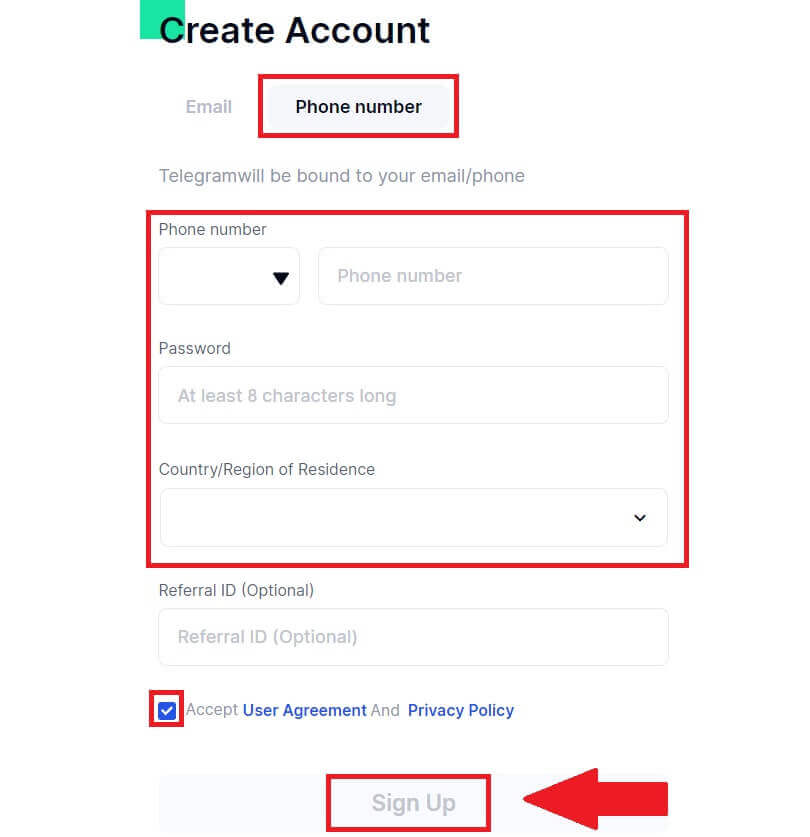
7. Ilmub kinnitusaken ja sisestage kinnituskood. Saate oma e-postile või telefonile 6-kohalise kinnituskoodi. Seejärel klõpsake nuppu [Kinnita] . 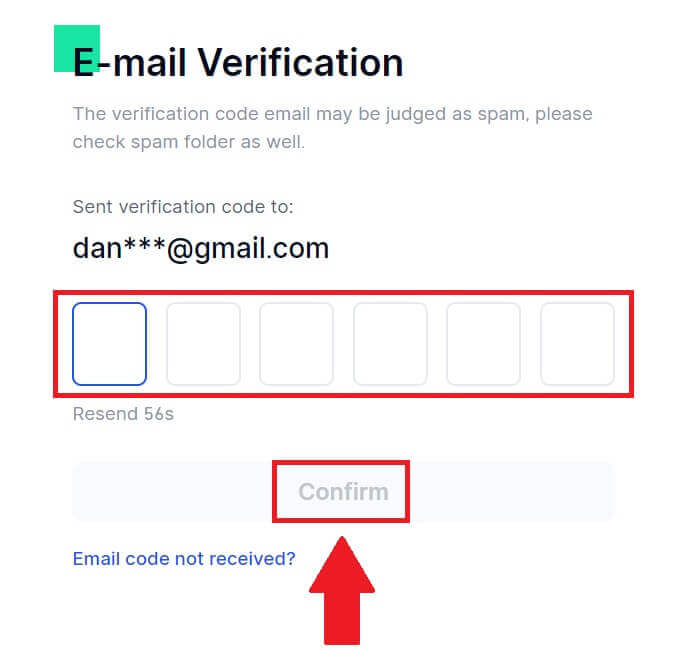
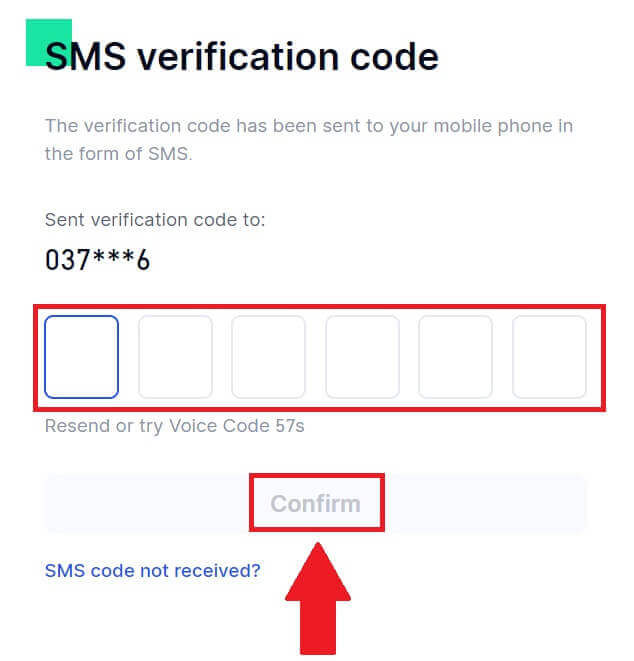 8. Palju õnne! Olete edukalt loonud Gate.io konto Telegrami kaudu.
8. Palju õnne! Olete edukalt loonud Gate.io konto Telegrami kaudu.
_
Kuidas luua Gate.io kontot rakenduses Gate.io
1. Google Play poes või App Store'is kauplemiseks konto loomiseks peate installima rakenduse Gate.io .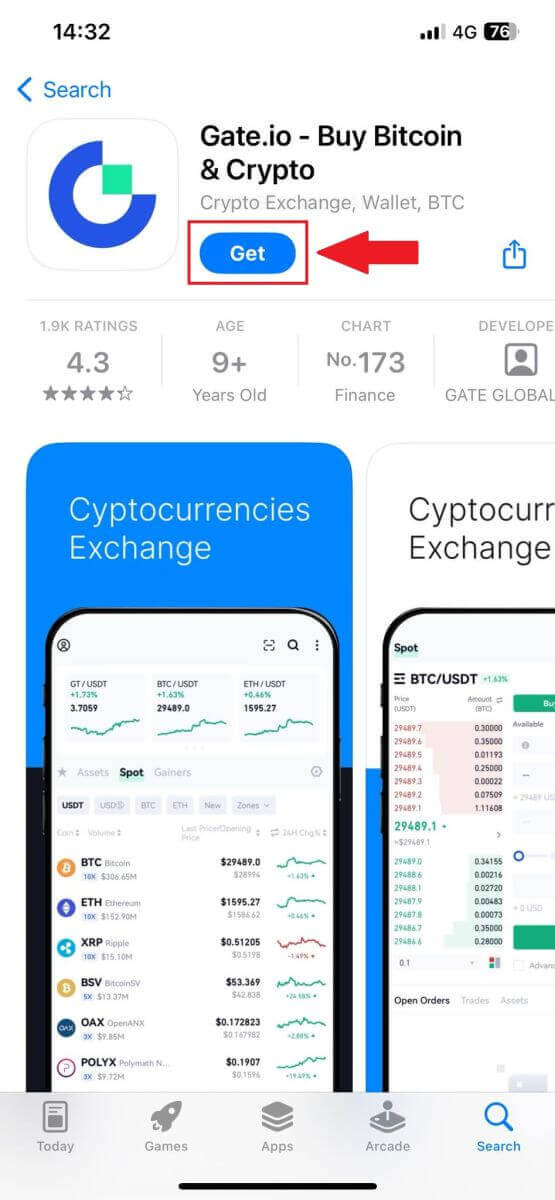
2. Avage rakendus Gate.io, puudutage ikooni [Profile] ja puudutage [Sign Up] .
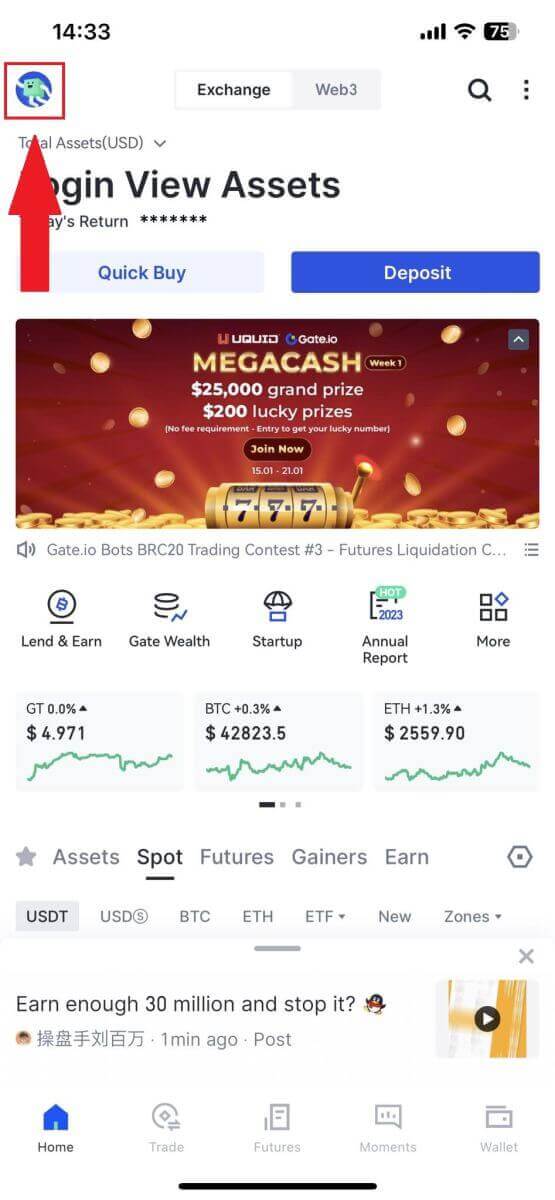
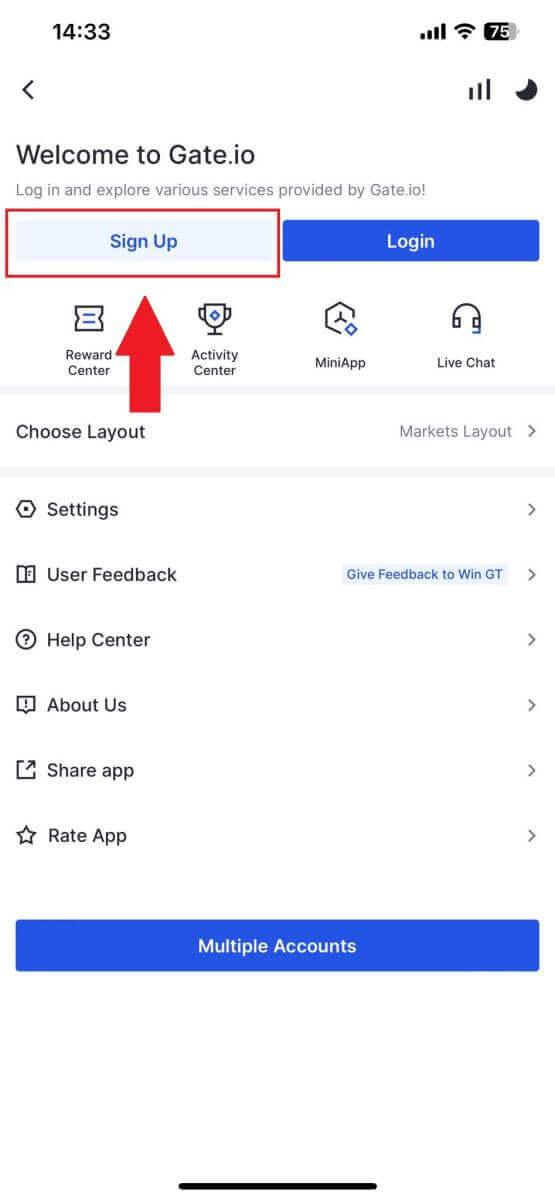
3. Valige [E-post] või [Telefon] ja sisestage oma e-posti aadress või telefoninumber. Seejärel looge oma konto jaoks turvaline parool.
Valige oma [elukohariik/regioon] , märkige ruut ja klõpsake nuppu [Registreeru].
Märge :
- Teie parool peab sisaldama vähemalt 8 tähemärki, sealhulgas üks suurtäht ja üks number.
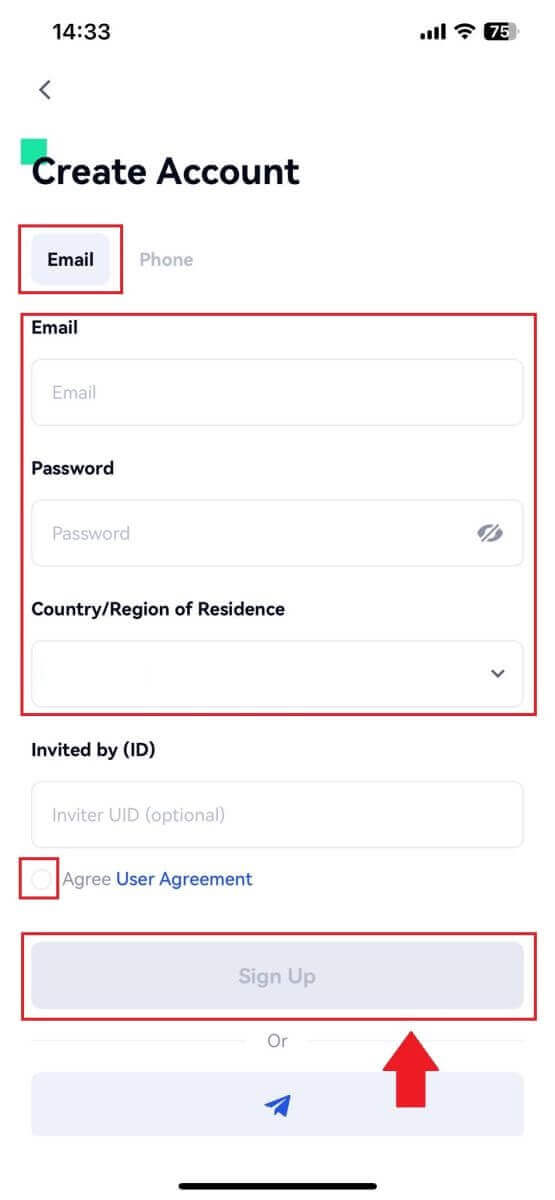
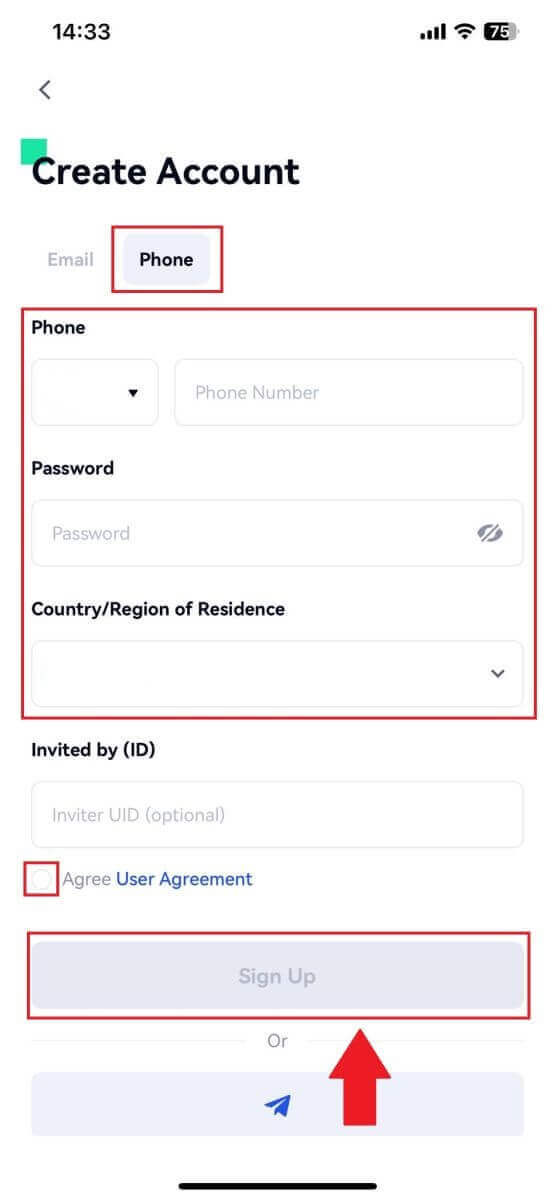
4. Saate oma meili või telefoni 6-kohalise kinnituskoodi. Sisestage kood ja klõpsake nuppu [Kinnita] .
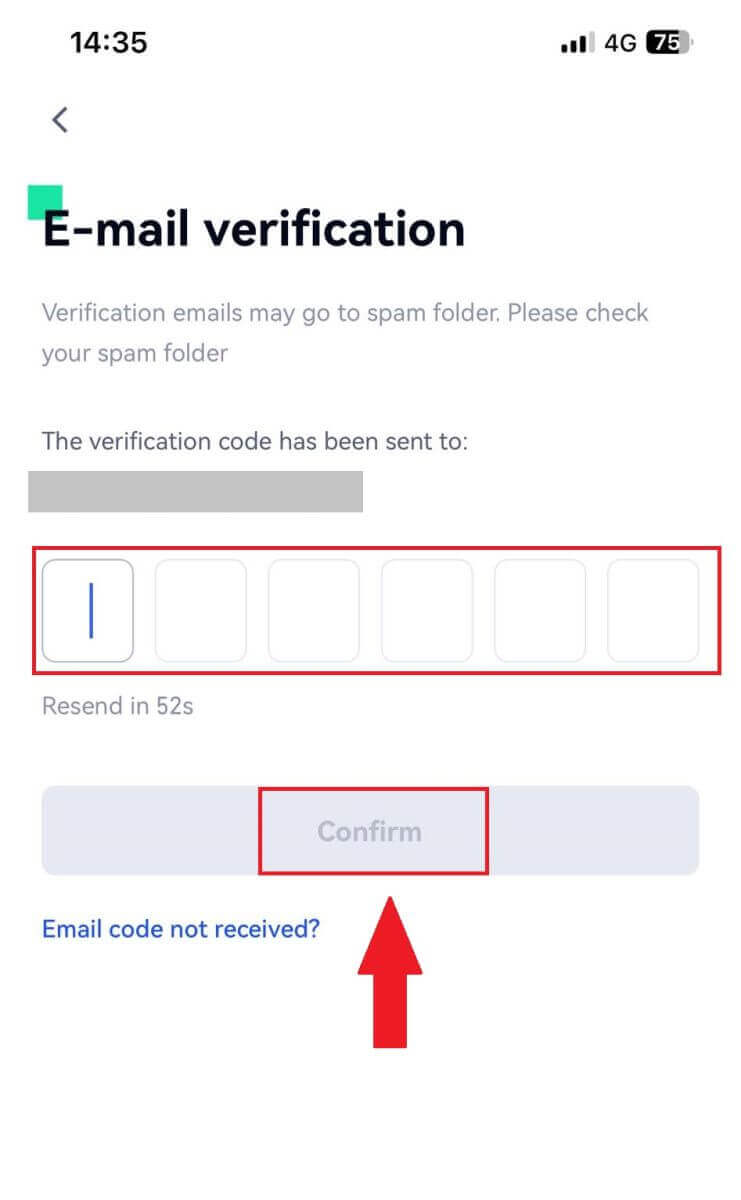
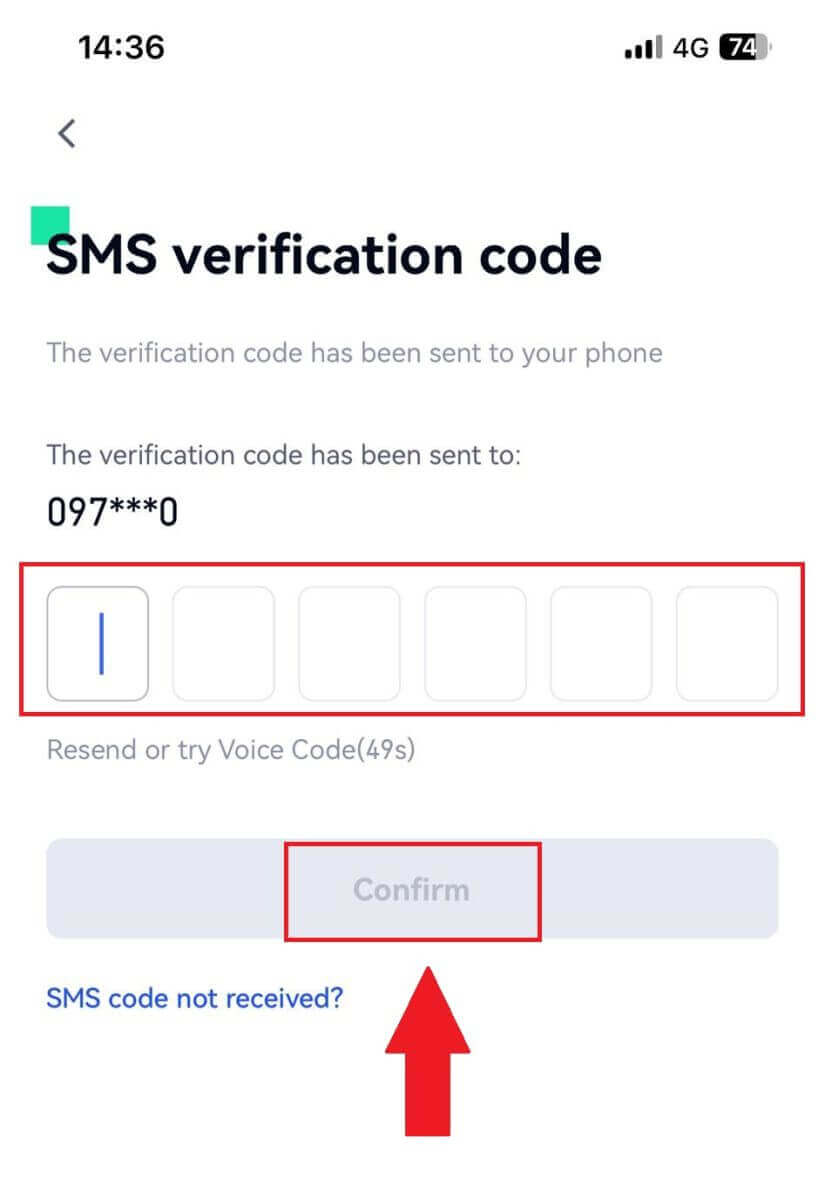
5. Palju õnne! Olete oma telefonis edukalt loonud Gate.io konto.
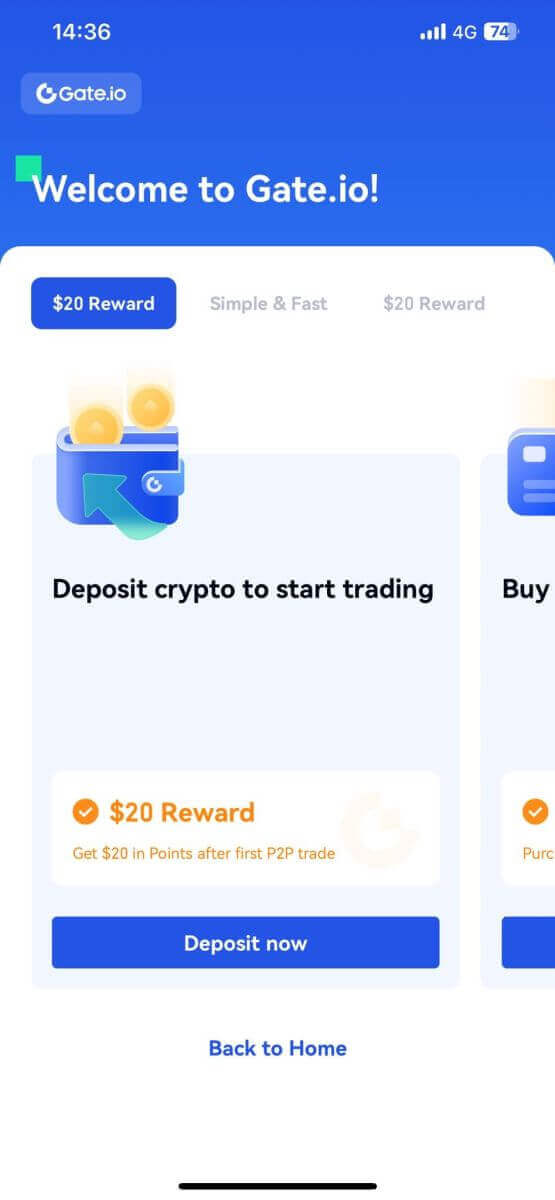
Või saate registreeruda rakenduses Gate.io, kasutades Telegrami.
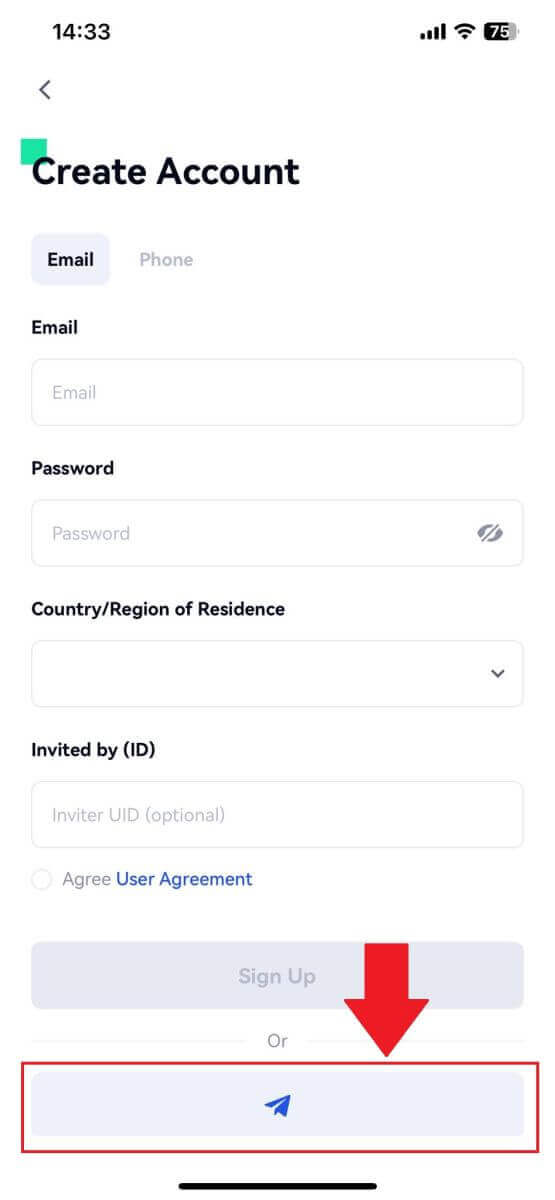
_
Korduma kippuvad küsimused (KKK)
Miks ma ei saa Gate.io e-kirju vastu võtta?
Kui te ei saa Gate.io-lt saadetud e-kirju, järgige oma meiliseadete kontrollimiseks allolevaid juhiseid:1. Kas olete sisse logitud oma Gate.io kontole registreeritud e-posti aadressile? Mõnikord võite olla oma seadmes oma meilidest välja logitud ja seetõttu ei näe te Gate.io meile. Palun logi sisse ja värskenda.
2. Kas olete kontrollinud oma meili rämpsposti kausta? Kui leiate, et teie e-posti teenusepakkuja surub Gate.io e-kirjad teie rämpspostikausta, saate märkida need "turvalisteks", lisades Gate.io e-posti aadressid lubatud loendisse. Selle seadistamiseks vaadake jaotist Gate.io meilide valgesse nimekirja lisamine.
3. Kas teie meilikliendi või teenusepakkuja funktsionaalsus on normaalne? Et olla kindel, et teie tulemüür või viirusetõrjeprogramm ei põhjusta turbekonflikti, saate kontrollida meiliserveri sätteid.
4. Kas teie postkast on kirju täis? Kui limiit on täis, ei saa te meile saata ega vastu võtta. Uutele meilidele ruumi tegemiseks võite eemaldada mõned vanemad.
5. Võimaluse korral registreeruge tavaliste e-posti aadresside (nt Gmail, Outlook jne) abil.
Miks ma ei saa SMS-i kinnituskoode?
Gate.io töötab alati selle nimel, et parandada kasutajakogemust, laiendades meie SMS-autentimise ulatust. Sellegipoolest ei toetata praegu teatud riike ja piirkondi. Kui te ei saa SMS-i autentimist lubada, kontrollige meie ülemaailmset SMS-i leviala loendit, et näha, kas teie asukoht on kaetud. Kui teie asukohta pole loendis, kasutage peamise kahefaktorilise autentimisena Google'i autentimist.
Kui te ei saa SMS-koode ka pärast SMS-autentimise aktiveerimist või kui elate praegu riigis või piirkonnas, mis on hõlmatud meie ülemaailmse SMS-i leviala loendiga, tuleks teha järgmisi toiminguid.
- Veenduge, et teie mobiilseadmes oleks tugev võrgusignaal.
- Keelake oma telefonis kõik kõnede blokeerimis-, tulemüüri-, viirusetõrje- ja/või helistamisprogrammid, mis võivad takistada meie SMS-i koodinumbri töötamist.
- Lülitage telefon uuesti sisse.
- Selle asemel proovige häälkinnitust.
Kuidas parandada Gate.io konto turvalisust
1. Parooli sätted: määrake keeruline ja kordumatu parool. Turvalisuse huvides kasutage kindlasti vähemalt 8 tähemärgist koosnevat parooli, sealhulgas vähemalt ühte suur- ja väiketähte, ühte numbrit. Vältige ilmsete mustrite või teabe kasutamist, mis on teistele kergesti kättesaadav (nt teie nimi, e-posti aadress, sünnipäev, mobiiltelefoni number jne).
- Paroolivormingud, mida me ei soovita: lihua, 123456, 123456abc, test123, abc123
- Soovitatavad paroolivormingud: Q@ng3532!, iehig4g@#1, QQWwfe@242!
2. Paroolide muutmine: konto turvalisuse suurendamiseks soovitame teil oma parooli regulaarselt muuta. Parool on kõige parem vahetada iga kolme kuu tagant ja kasutada iga kord täiesti erinevat parooli. Paroolide turvalisemaks ja mugavamaks haldamiseks soovitame kasutada paroolihaldurit, näiteks "1Password" või "LastPass".
- Lisaks hoidke oma paroolid rangelt konfidentsiaalsena ja ärge avaldage neid teistele. Gate.io töötajad ei küsi teie parooli mitte mingil juhul.
3. Kahefaktoriline autentimine (2FA)
Google Authenticatori linkimine: Google Authenticator on Google'i käivitatud dünaamiline paroolitööriist. Gate.io pakutava vöötkoodi skannimiseks või võtme sisestamiseks peate kasutama oma mobiiltelefoni. Pärast lisamist genereeritakse autentimisseadmes iga 30 sekundi järel kehtiv 6-kohaline autentimiskood.
4. Hoiduge andmepüügist.
Olge valvsad andmepüügimeilide suhtes, mis teesklevad, et need pärinevad Gate.io-st, ja veenduge alati, et link oleks ametlik Gate.io veebisaidi link, enne kui logite oma Gate.io kontole sisse. Gate.io töötajad ei küsi kunagi teilt parooli, SMS-i või e-posti kinnituskoode ega Google Authenticatori koode.